Sisukord
Mõned päevad tagasi teatas üks minu klientidest, et saajad näevad Outlooki kalendrikutsetes, mida ta neile saadab (koosolekud või kohtumised), moonutatud sümboleid. Tegelikult ilmuvad Outlooki kalendrisündmuste loetamatud sümbolid ainult kreeka keeles, mitte inglise keeles. Pärast probleemi lahenduse otsimist leidsin kaks erinevat meetodit selle parandamiseks, mida on mainitud allpool.

Sellest artiklist leiate juhised järgmise probleemi lahendamiseks Outlookis: Pärast koosolekute või kohtumiste loomist ja saatmist Outlooki kalendris kreeka keeles dekodeeritakse kreekakeelne tekst keha sisu sees valesti (vastuvõtja näeb kummalisi sümboleid), samas kui kreekakeelne tekst on korrektselt tuvastatud väljadel Teema ja Asukoht.
Kuidas parandada: Outlooki kalendri loetamatud tähemärgid loodud sündmustes.
Meetod 1. Looge kalendrisündmused PLAIN TEXT-formaadis.
Ajutine lahendus Microsoft Outlookiga loodud kalendrisündmuste loetamatute kreeka tähemärkide jaoks on luua uus sündmus (kohtumine või koosolek), tavalise teksti formaadis. Selleks:
Iga uue sündmuse puhul, mille te loote, muutke Formaat Tekst aadressile Lihtne tekst enne sündmuse üksikasjade sisestamist.
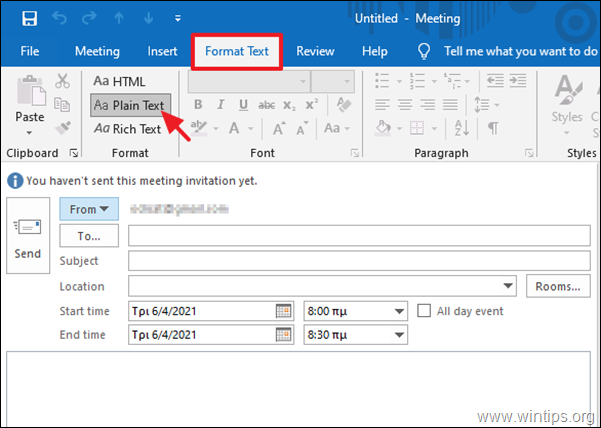
Meetod 2. Eemaldage Outlooki sündmuste moonutatud tähemärgid ilma iCalendri formaadita.
Alaline lahendus, et vältida segaseid sümboleid loodud Outlooki kalendrisündmustes, on saata koosolekute taotlused ilma iCalendri formaati kasutamata. Selleks:
1. Alates Faili menüü, klõpsake Valikud ja seejärel valige Kalender vasakul.
2. 'Kalendri valikud', eemaldage märge valikuvõimalus Kui saadate koosolekute taotlusi väljapoole oma organisatsiooni, kasutage iCalendri formaati. ja klõpsake OKEI.

Sa oled valmis! Anna mulle teada, kas see juhend on sind aidanud, jättes kommentaari oma kogemustest. Palun meeldi ja jaga seda juhendit, et aidata teisi.

Andy Davis
Süsteemiadministraatori ajaveeb Windowsi kohta





